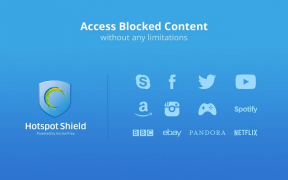Jak przesłać swoje zdjęcia i inne pliki z popularnych magazynów w chmurze
Miscellanea / / March 01, 2022
Proste instrukcje dla użytkowników usług Google, Apple i Yandex.
Jeśli chcesz chronić swoje zdjęcia lub dokumenty robocze przed możliwymi ograniczeniami w działaniu przechowywania w chmurze, powinieneś pobrać wszystkie niezbędne dane na komputer lub nośnik pamięci. Aby to zrobić, Google, Apple i Yandex mają wygodne narzędzia.
Zdjęcia i Dysk Google
Google od dawna umożliwia użytkownikom pobieranie wszystkich plików z chmury, w tym zdjęć, listów i wszelkich innych wcześniej pobranych danych. Do tego wszystkiego istnieje uniwersalne rozwiązanie - „Google Archiver”.
Na jego stronie wystarczy zaznaczyć rodzaje danych, które chcesz pobrać. Jest wszystko, co jest związane z usługami Google, od plików z Dysku po historię wyszukiwania w YouTube.
Po wybraniu danych należy określić sposób pozyskania, wygodny format archiwów i ich maksymalną objętość, aby eksportować wszystko w częściach.
Otwórz „Archiwizator Google” →
Dane dotyczące iCloud Drive i Apple ID
Właściciele iPhone'ów, iPadów i komputerów Mac mogą zażądać kopii wszystkich swoich danych za pomocą strony konta Apple ID. Tam musisz przejść do sekcji „Prywatność” i wybrać „Uzyskaj kopię danych”.
Następnie musisz oznaczyć potrzebne informacje: historię zakupów, notatki, pliki z iCloud Drive, zdjęcia i tak dalej.
Następnie pozostaje wybrać dogodny rozmiar archiwów i potwierdzić swoją prośbę. Po chwili otrzymasz e-mail z linkiem.
Przejdź do strony Apple ID →
„Yandeks. Dysk” i dane „Identyfikator Yandex”
Użytkownicy usług Yandex również było prostym narzędziem aby pobrać dane powiązane z identyfikatorem Yandex. Jednak 1 marca z jakiegoś powodu zniknął z bezpłatnego dostępu, więc na razie użytkownicy mogą tylko ręcznie pobierać pliki z Dysku, a także eksportować listy Mail i wydarzenia z Kalendarza.
Aby pobrać pliki z Dysku, otwórz pamięć w przeglądarce, wybierz wszystko, czego potrzebujesz, i kliknij Pobierz w powyższym bloku. Możesz więc pobrać wszystko w jednym archiwum.
W Yandexie. dysku” na komputerze PC, to samo robi się, zaznaczając wszystkie pliki i przycisk „Utwórz kopię na komputerze”.
Otwórz „Yandeks. Dysk» →
Aby eksportować listy, Yandex oferuje korzystanie z programów pocztowych, instrukcje dla których są różne. Podobnie ma się sytuacja z wydarzeniami w kalendarzu, które mogą być odłożyć do innego kalendarza.
Jeśli korzystasz z magazynu w chmurze OneDrive, Dropbox lub Mail.ru, będziesz musiał również ręcznie przesłać z nich wszystkie dane, wybierając niezbędne pliki i pobierając je na swoje urządzenie. Jeśli znasz inny, wygodniejszy sposób - napisz w komentarzach.
Przeczytaj także🧐
- 9 najlepszych darmowych sieci VPN dla komputerów i smartfonów
- Jak przygotować się na możliwą awarię lub przerwy w dostępie do Internetu?
- 10 niedrogich zewnętrznych dysków twardych i SSD z AliExpress i innych sklepów